Come creare e gestire le tue attività
Ultimo aggiornamento:Le attività ti aiutano a tener traccia del tuo progetto e sapere esattamente chi è responsabile di quale task/attività. Puoi assegnare le attività ai membri del tuo team e ai clienti, i quali riceveranno una notifica. Una volta che essi avranno completato l'attività, verrai notificato. In questo modo conosci sempre lo stato del progetto.
Puoi accedere alle tue attività dal "Centro attività" nonché dai singoli progetti - sia dal desktop sia dalle versioni mobili di Houzz Pro.
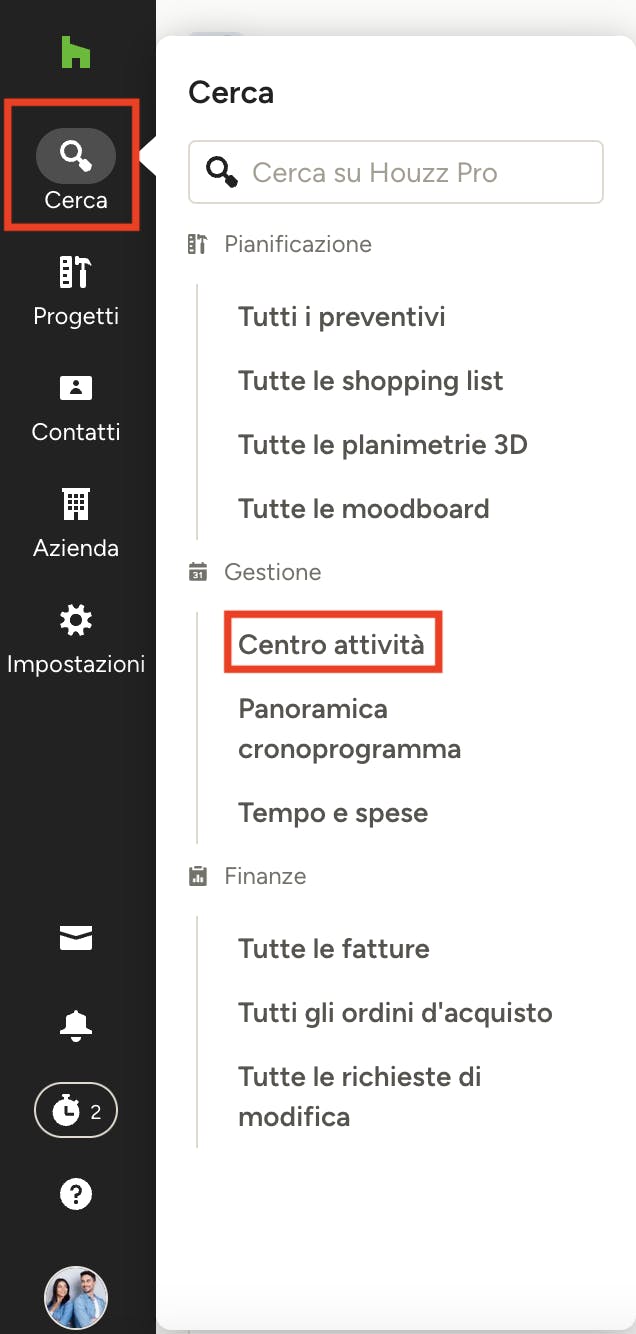
Centro attività
Dal "Centro attività" è possibile visualizzare tutte le attività di tutti i progetti. Si tratta di un luogo ideale per avere una panoramica generale di tutti i progetti e del loro stato di avanzamento.
Per accedere al "Centro attività", fai clic sull'icona "Cerca" nella navigazione a sinistra e seleziona "Centro attività" in "Gestione".
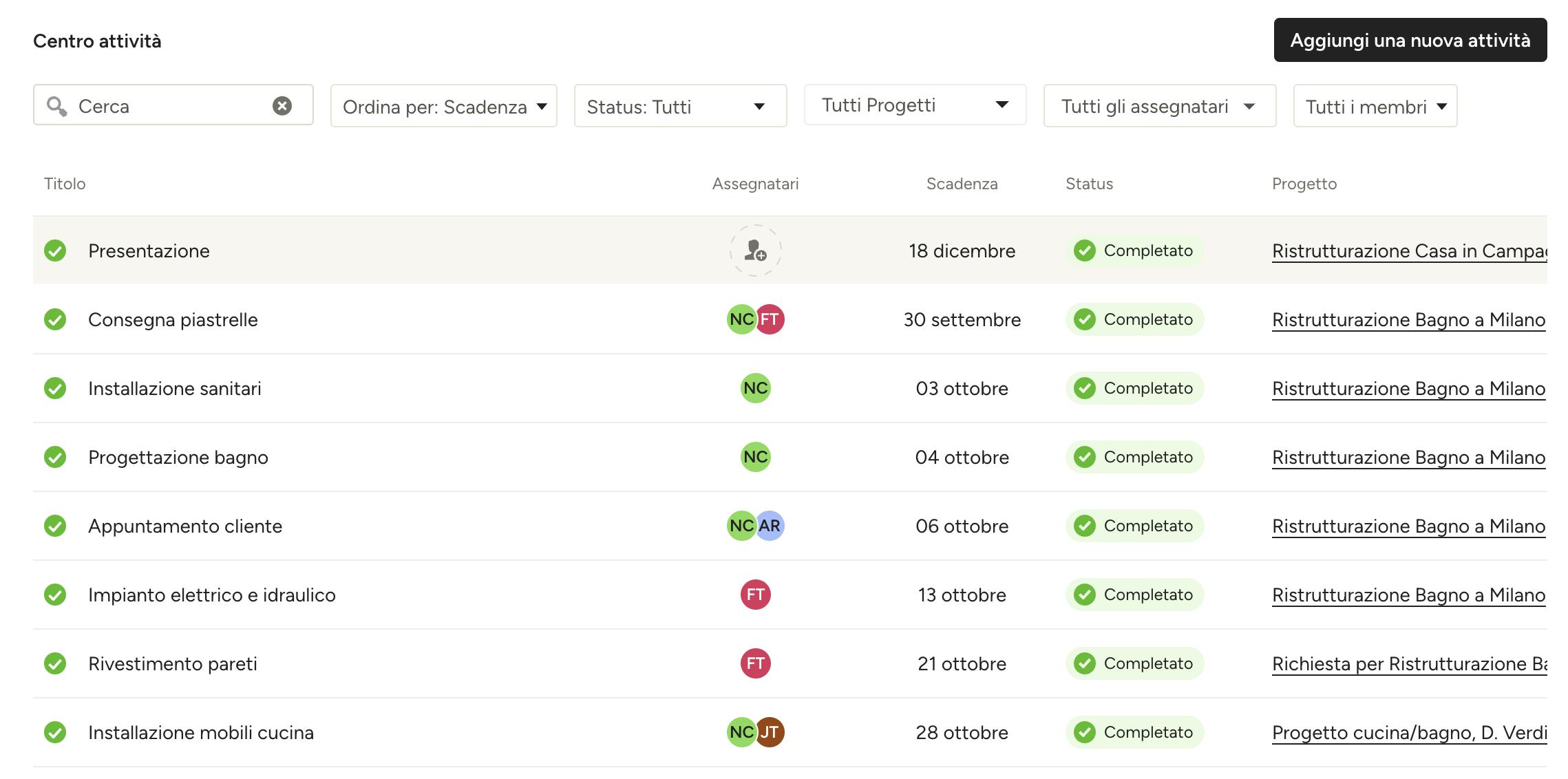
Una volta nel "Centro attività", è possibile visualizzare tutti i dettagli delle attività in modo organizzato, compresi assegnatari, data di scadenza, stato e nome del progetto.
È possibile cercare tutte le attività digitando nella casella di testo della ricerca, ordinare le attività nel menu a discesa dell'ordinamento o filtrare per stato, assegnatario, progetto o segnalatore.
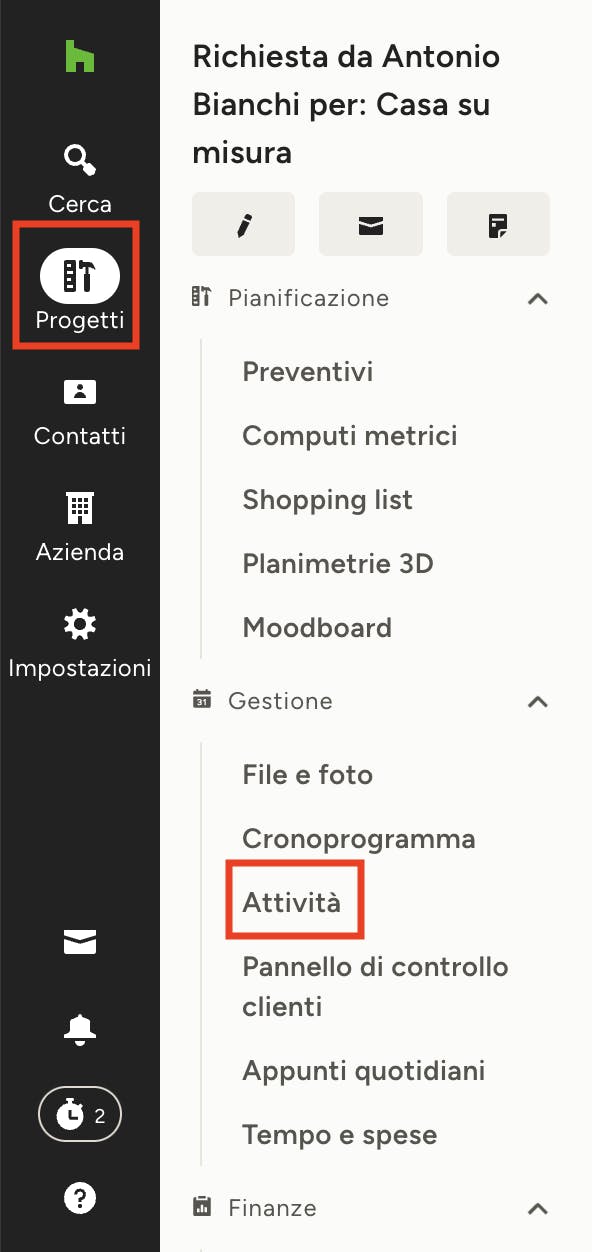
Attività in progetti
Se invece preferisci concentrarti su un progetto specifico, puoi gestire facilmente le tue attività anche nella pagina di panoramica del progetto.
Cerca l'icona "Progetti" nella navigazione a sinistra e seleziona il progetto in questione. Una volta nel progetto, seleziona "Attività" dal menu di sinistra.
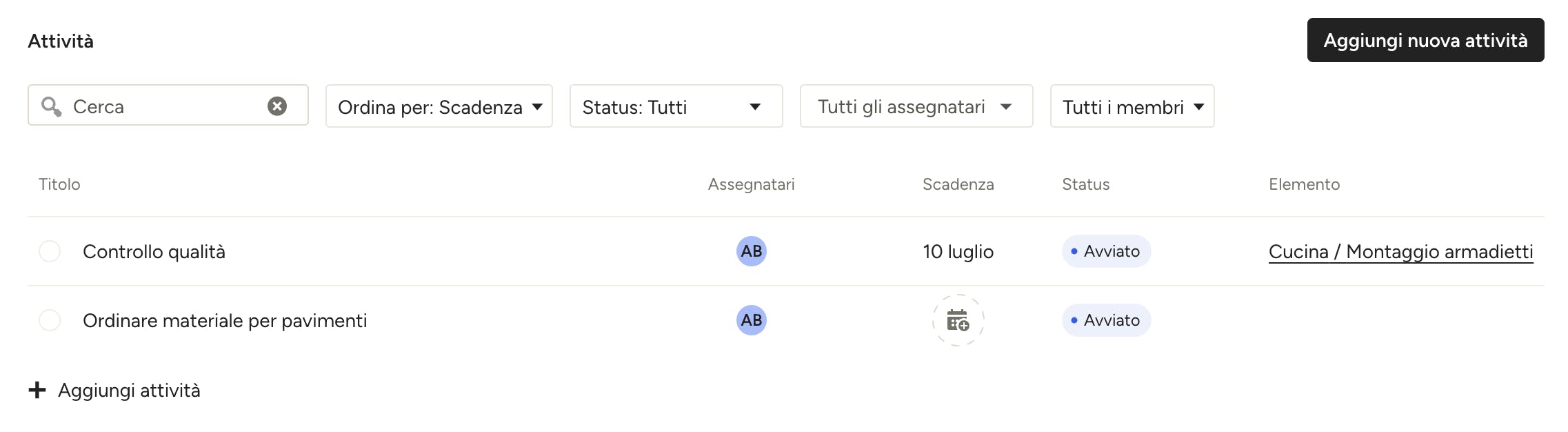
Una volta nella panoramica delle attività del progetto, puoi visualizzare tutti i dettagli delle attività per quel progetto in modo organizzato, compresi gli assegnatari, la data di scadenza e lo stato.
È possibile cercare tutte le attività digitando nella casella di testo della ricerca, ordinare le attività nel menu a discesa dell'ordinamento o filtrare per stato, assegnatario o segnalatore.
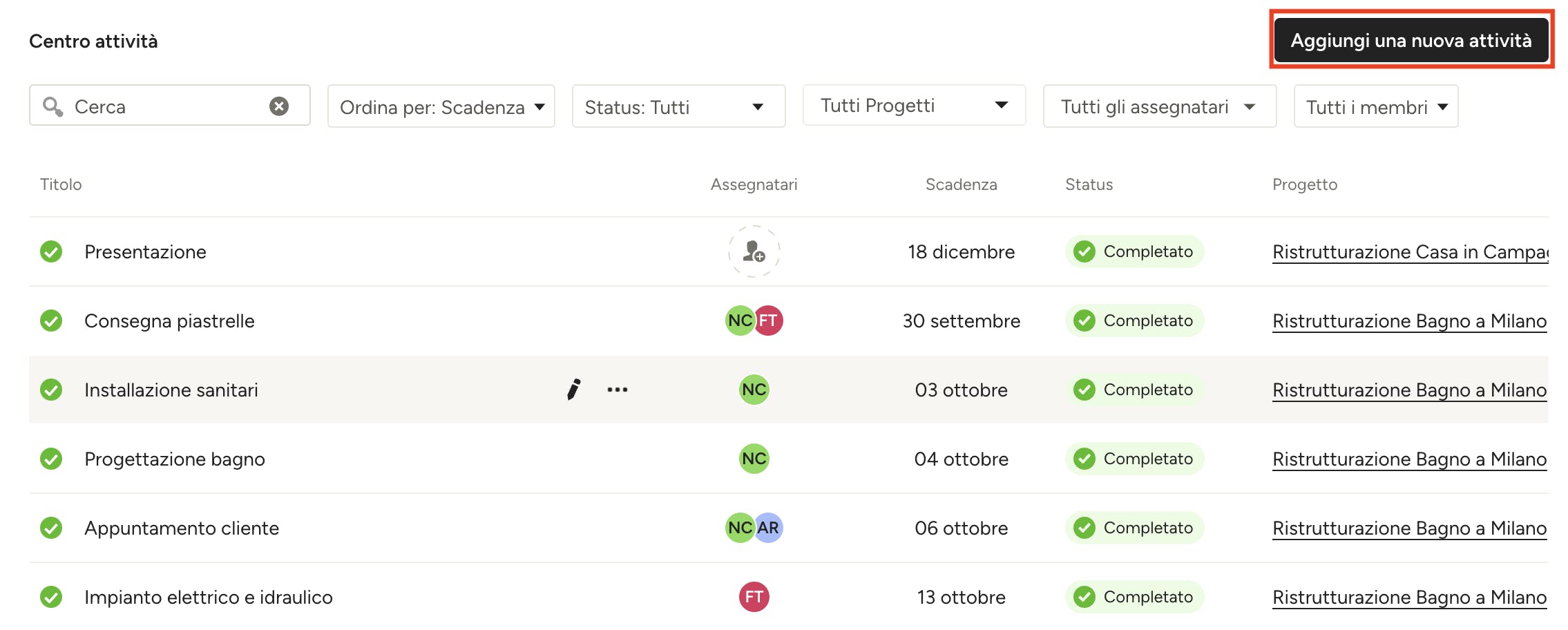
Aggiungere una nuova attività
All'interno del centro attività: per aggiungere una nuova attività nel centro attività, fai clic sul pulsante "Aggiungi una nuova attività" in alto a destra dello schermo.
Sul lato destro apparirà una nuova schermata in cui puoi inserire tutti i dettagli dell'attività. Aggiungi il nome dell'attività, assegnala a un progetto specifico, imposta una data di scadenza, assegnala a un membro del team o a un cliente, fornisci una descrizione e aggiungi gli allegati, se pertinenti. È anche possibile impostare l'attività come completata in alto a sinistra.
L'attività verrà automaticamente visualizzata nel centro attività e tra le attività di quel singolo progetto.
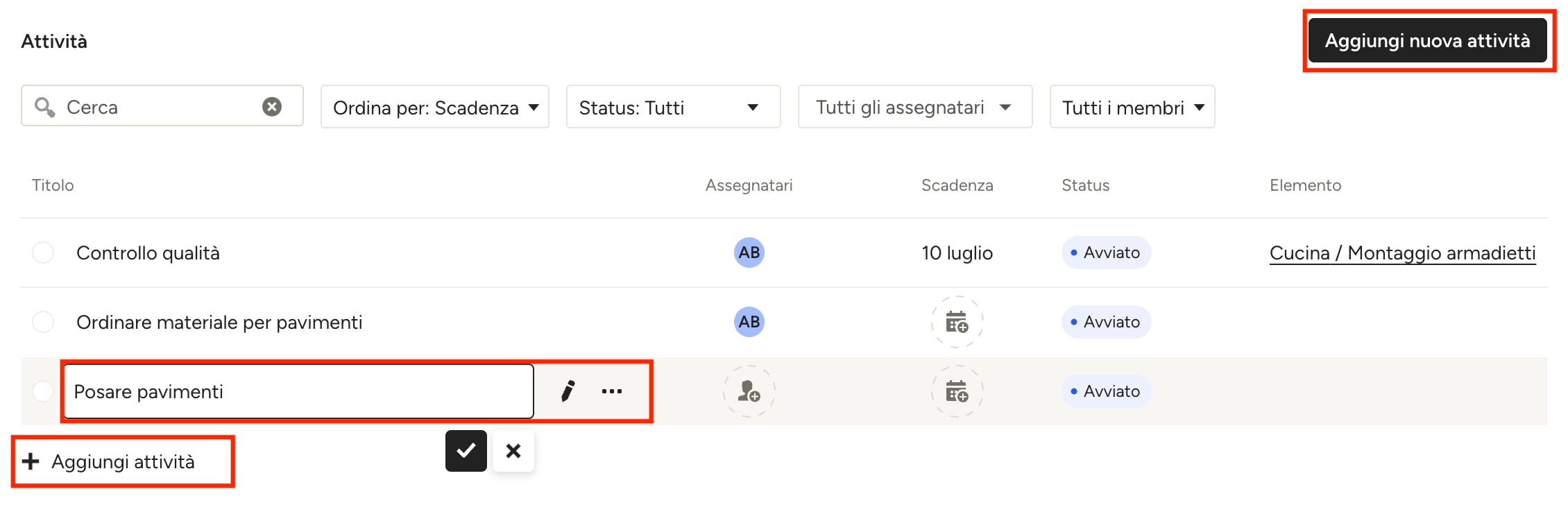
All'interno di un progetto: per aggiungere una nuova attività all'interno di un progetto, fai clic su "Aggiungi attività" nella parte inferiore dell'elenco o "Aggiungi nuova attività" nella parte superiore della pagina.
In fondo all'elenco delle attività apparirà una nuova riga vuota. Digita il nome dell'attività e seleziona l'icona del segno di spunta. Una volta completata, l'attività apparirà automaticamente nell'elenco delle attività e nel centro attività. È possibile modificare i dettagli se necessario.
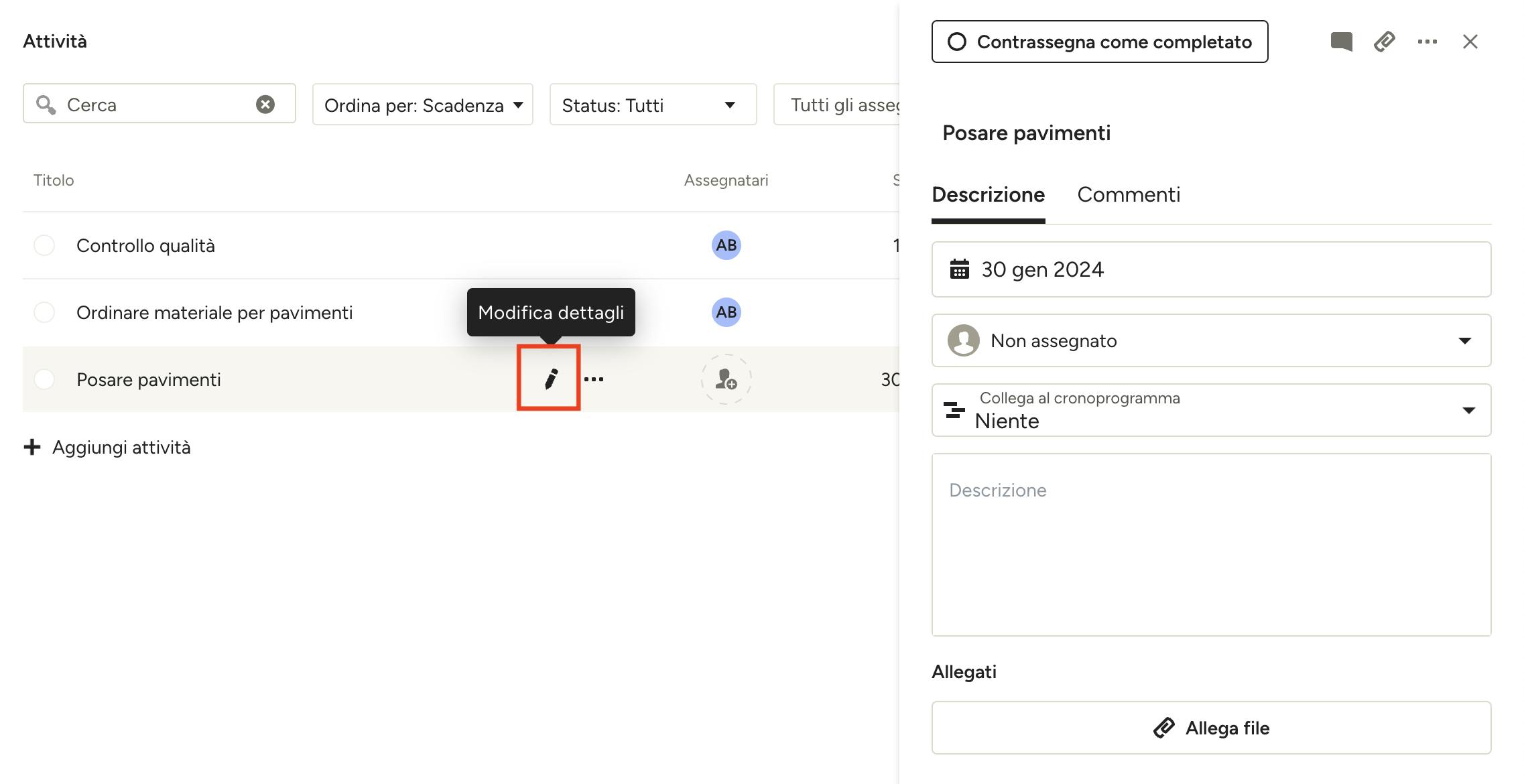
Modificare un'attività
Una volta creata un'attività, è possibile modificarne facilmente i dettagli facendo clic sull'icona della matita accanto alla singola attività.
Sul lato destro apparirà una schermata che ti consente di modificare il titolo dell'attività, la data di scadenza, la descrizione, il collegamento al cronoprogramma e l'eventuale aggiunta di allegati.
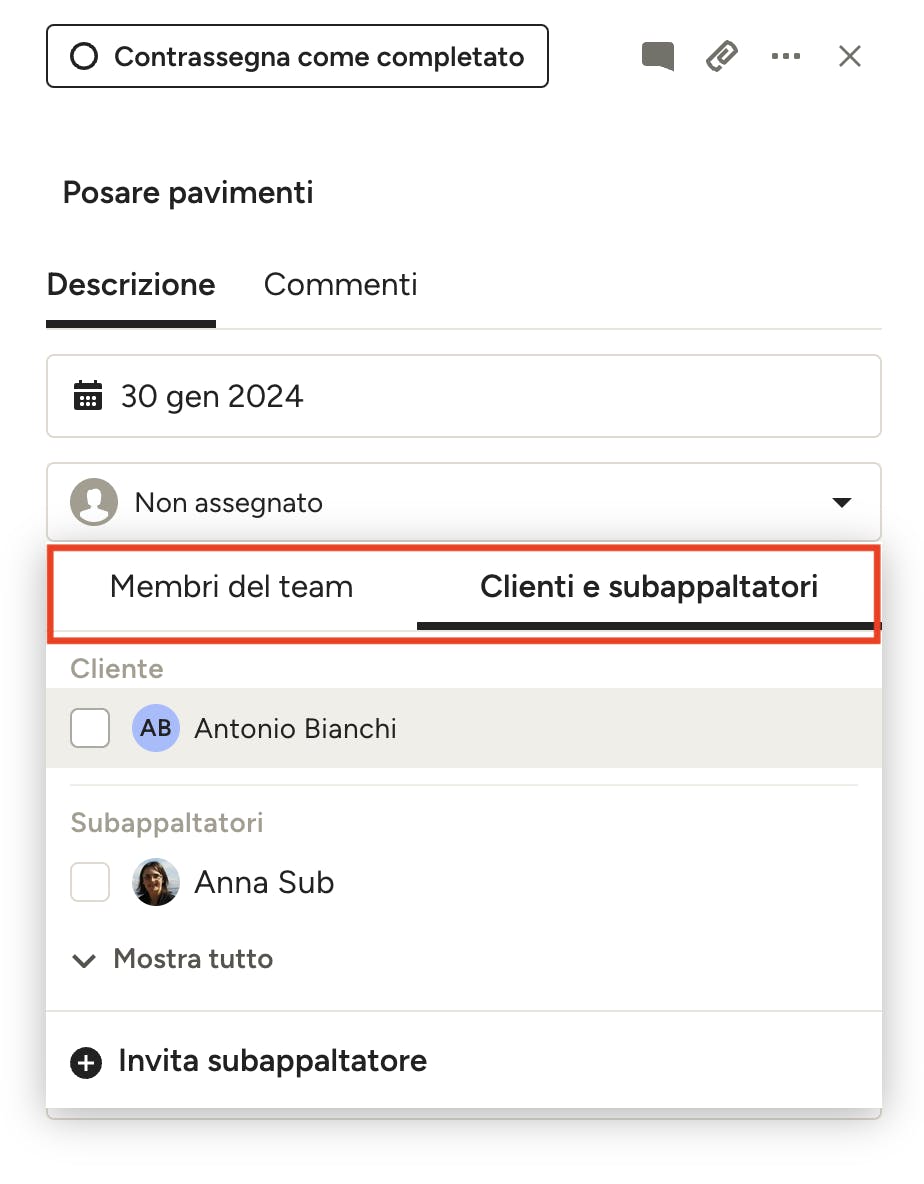
Assegnare un'attività
In modalità "Modifica", è anche possibile assegnare le attività a un membro del team, a un subappaltatore o a un cliente nell'elenco a discesa degli assegnatari. Seleziona la scheda pertinente ("Membri del team" o "Clienti e subappaltatori"), quindi scegli da un elenco di persone esistenti o invita qualcuno di nuovo in fondo.
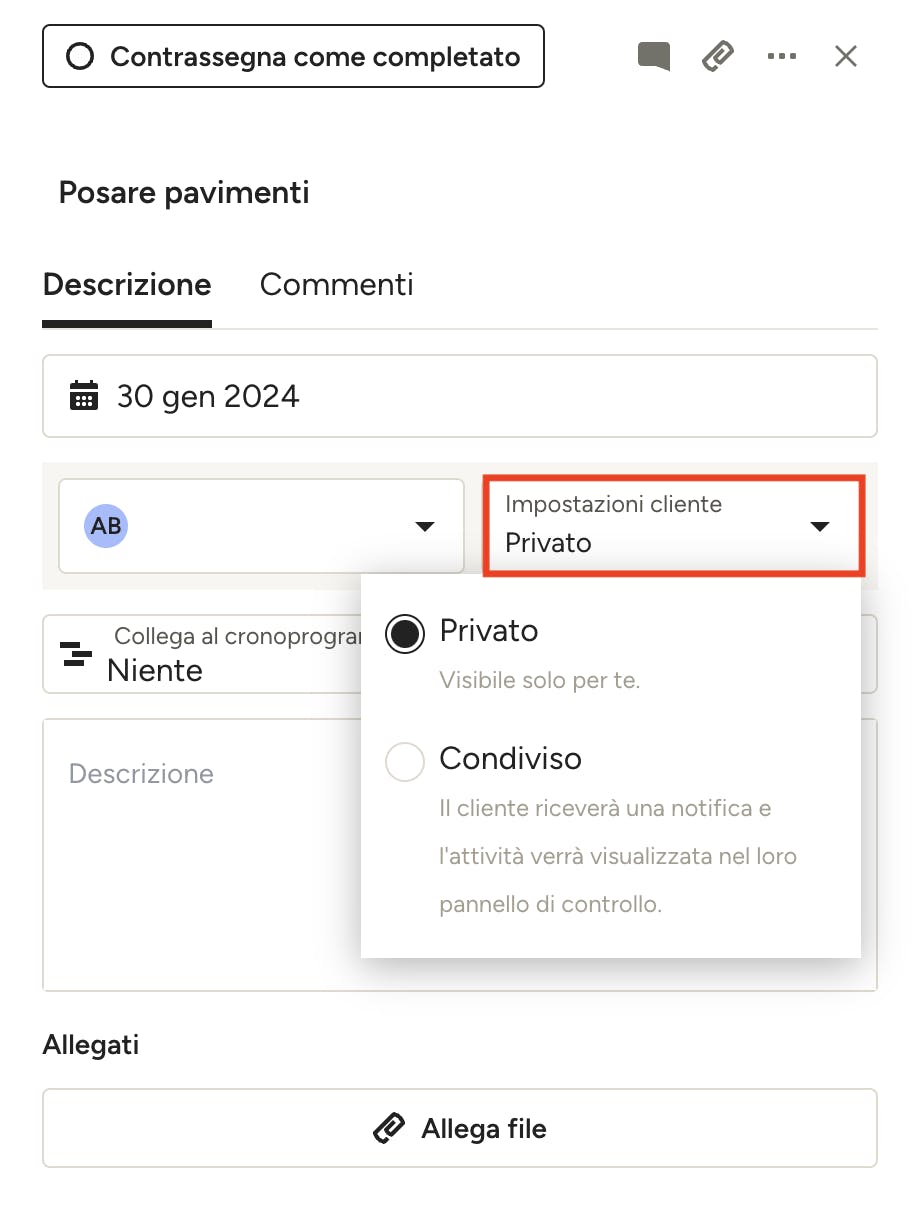
Quando assegni un'attività a un cliente, appare un altro menu a tendina in cui è possibile impostare l'attività come attività privata o condivisa. Se è impostata come "Privata", il cliente non potrà visualizzare l'attività, che sarà visibile solo a te. Se è impostata come "Condivisa", il cliente riceverà una notifica dell'attività e potrà vederla pannello di controllo clienti.
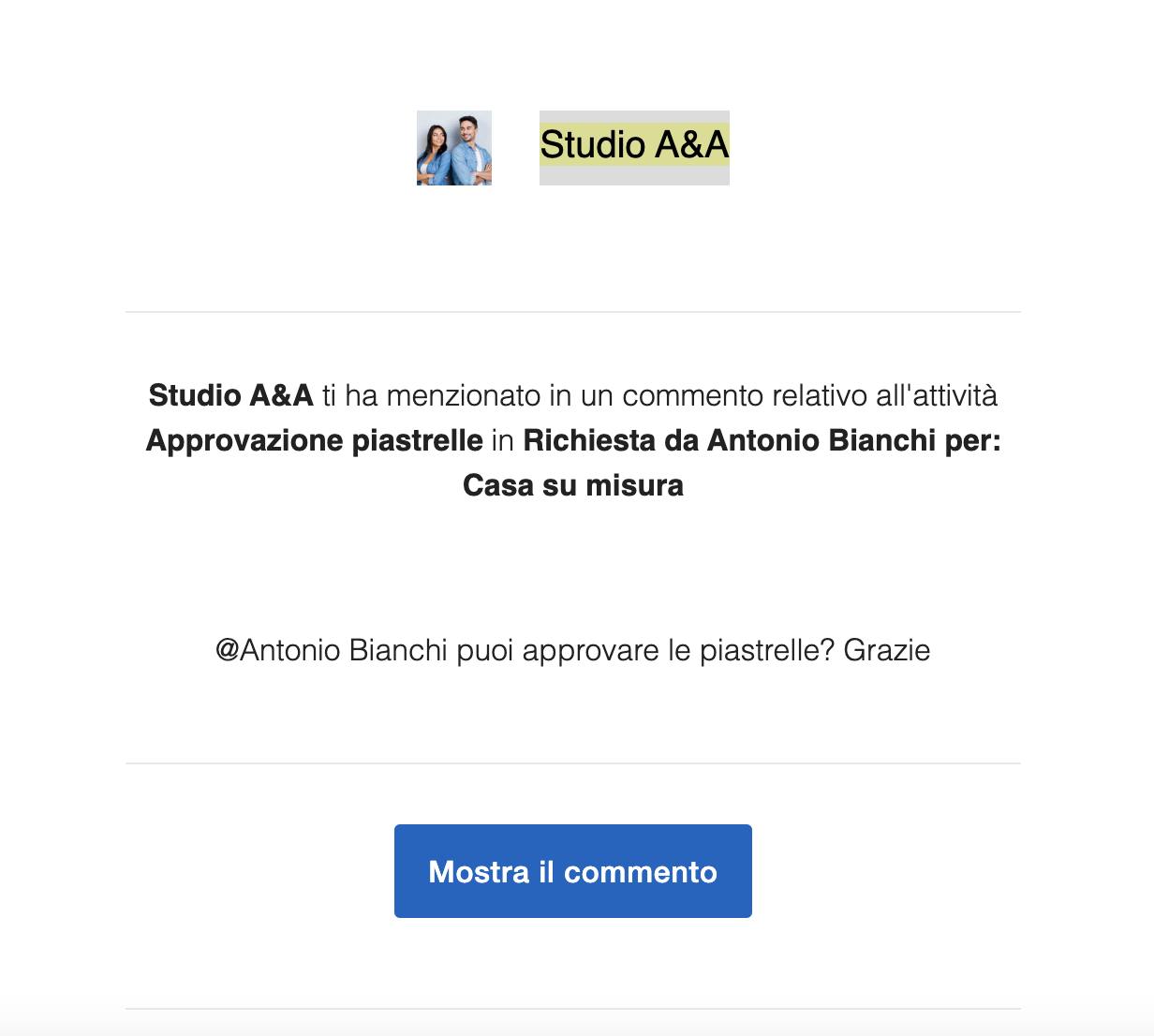
Se crei, modifichi o completi un'attività, il destinatario riceverà una notifica via e-mail (a meno che non decidi di non condividerla con il cliente). Se un membro del team, un subappaltatore o un cliente modifica o completa l'attività, riceverai una notifica.
Se desideri modificare le notifiche delle attività, puoi farlo nel centro notifiche. Per saperne di più, leggi questo articolo: Come gestire le tue notifiche in Houzz Pro
Ecco un esempio di e-mail per un'attività assegnata a un cliente.
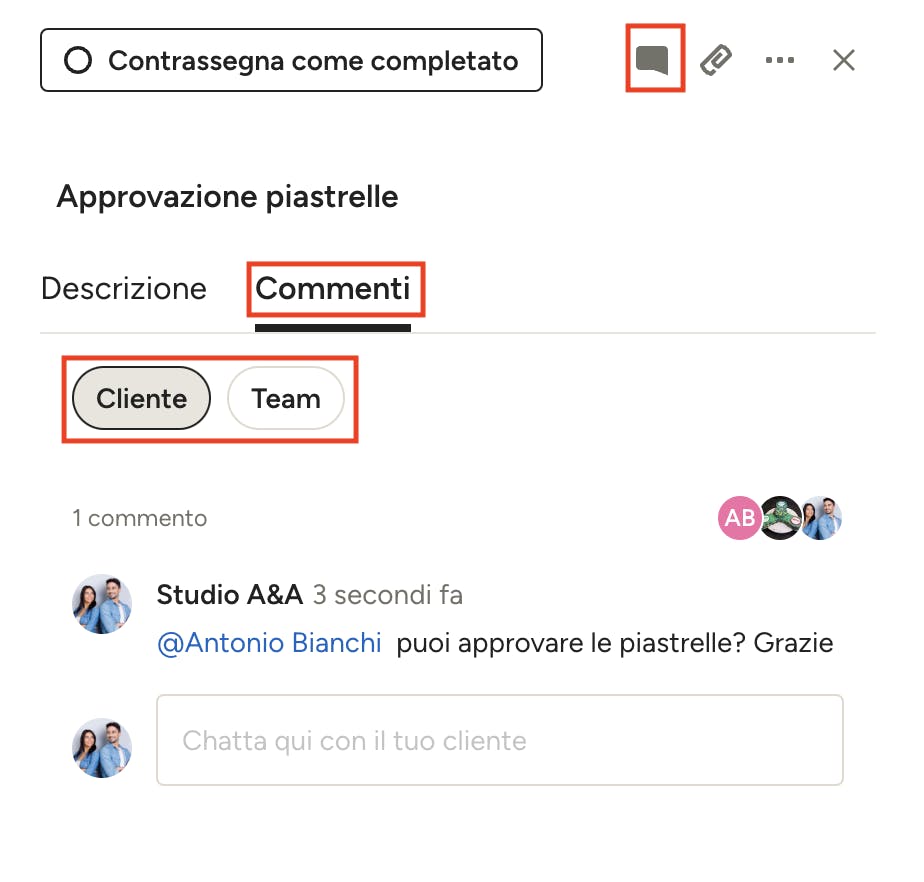
Aggiungere commenti all'attività
All'interno dei dettagli dell'attività, puoi aggiungere commenti per il cliente e/o il team, se necessario. Per aggiungere un commento, fai clic sulla scheda "Commenti" o seleziona l'icona "Commento". Puoi scegliere se aggiungere un commento per il cliente o per il team.
Digita il commento nella casella di testo e fai clic su "Salva". Il cliente o il membro del team riceverà una notifica e potrà rispondere direttamente.
NB: affinché il commento sia visibile, è necessario assegnare l'attività al cliente e assicurarsi che l'attività sia condivisa nel pannello di controllo clienti. Per i membri del team o i subappaltatori, è necessario invitarli al progetto e assegnare loro l'attività.
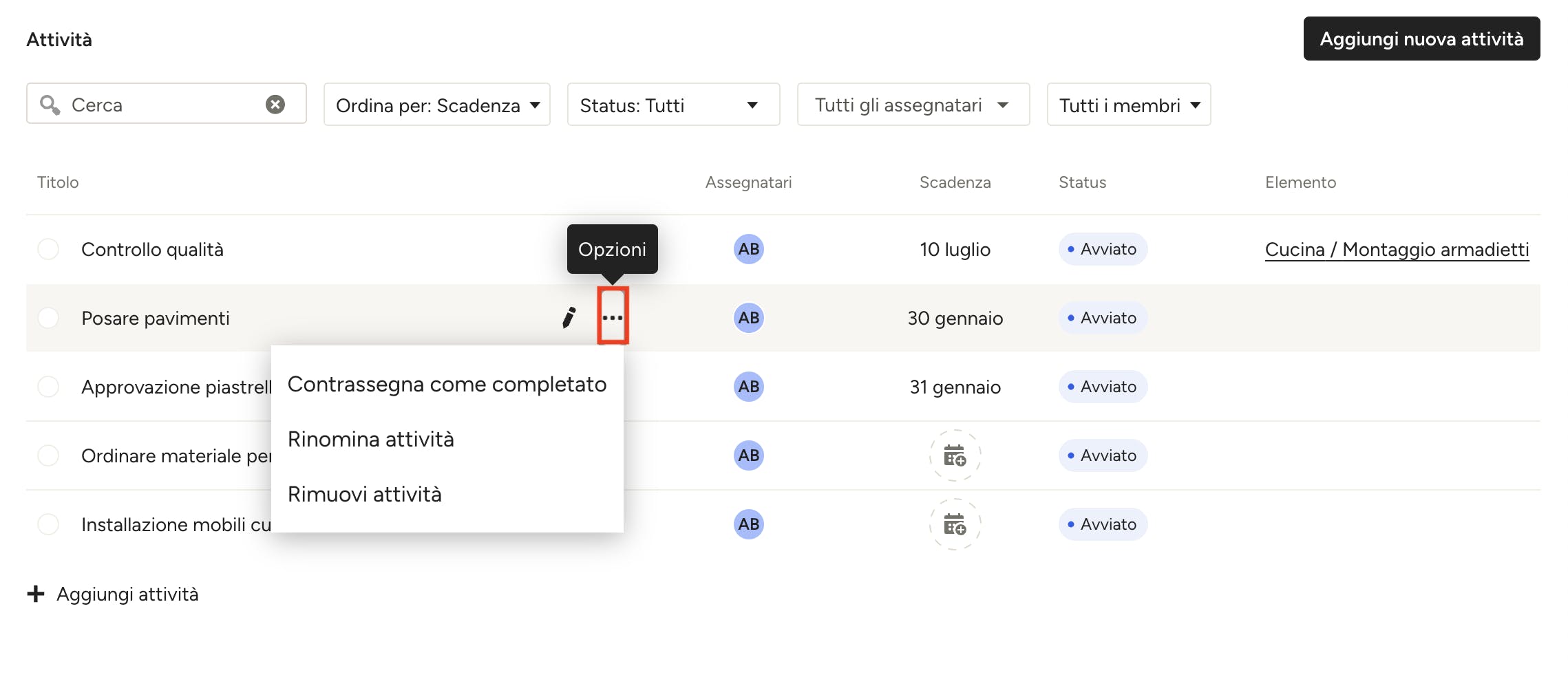
Rimuovere un'attività
È possibile eliminare un'attività facendo clic sull'icona con i tre puntini. È anche possibile rinominare un'attività o contrassegnarla come completata.
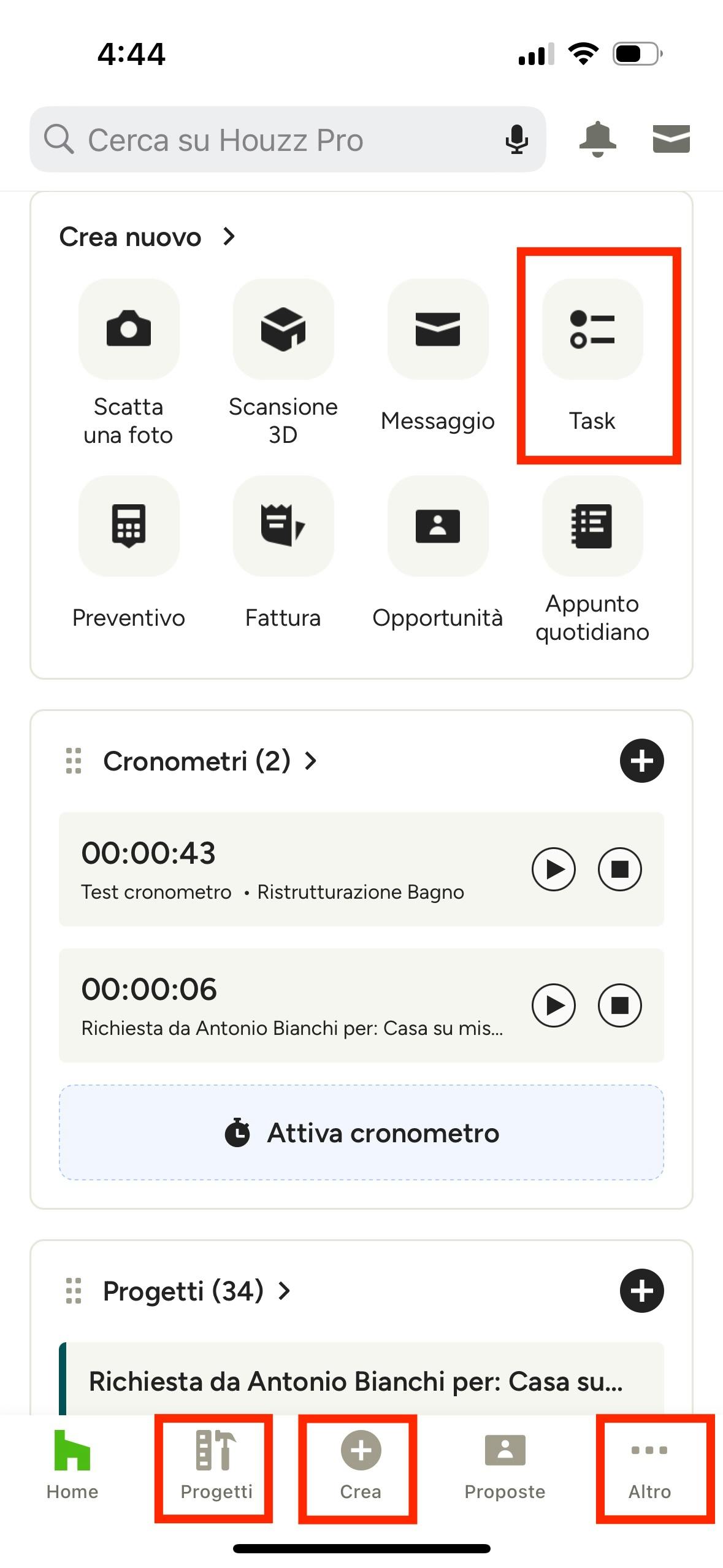
Attività nell'app Houzz Pro
Nell'app Houzz Pro, che è simile sia per iOS che per Android, è possibile accedere alle attività in più punti:
1. Seleziona l'icona "Task" (attività) dalla sezione "Crea nuovo" della homepage dell'app.
2. Seleziona l'icona "Crea" dal menu in basso, quindi individua l'icona "Task" dall'elenco.
3. Seleziona l'icona "Altro" dal menu in basso, quindi individua l'icona "Task" dall'elenco.
4. Seleziona l'icona "Progetti" dal menu in basso. Seleziona il progetto pertinente e scorri fino alla sezione "Task" nella panoramica del progetto.
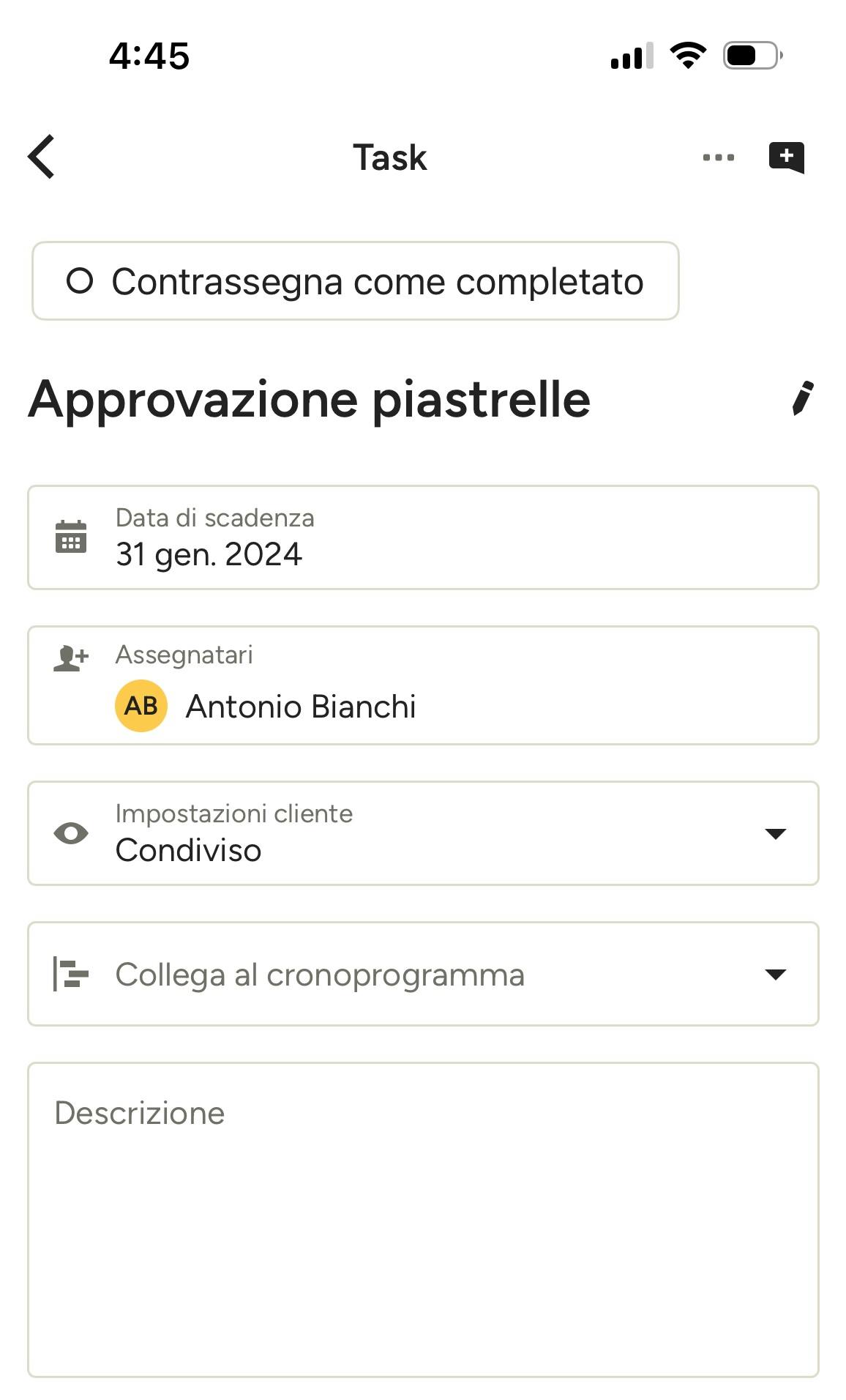
Una volta in modalità di modifica dell'attività, puoi inserire i dettagli dell'attività. Aggiungi il nome dell'attività, assegnala a un progetto specifico, imposta una data di scadenza, assegnala a un membro del team, a un subappaltatore o a un cliente, collegala al cronoprogramma, fornisci una descrizione e aggiungi gli allegati, se pertinenti. È anche possibile contrassegnare un'attività come "Completata" nella parte superiore.
L'attività verrà salvata automaticamente e apparirà nel centro attività e tra le attività di quel singolo progetto.